如何在 Android 上存取剪貼板
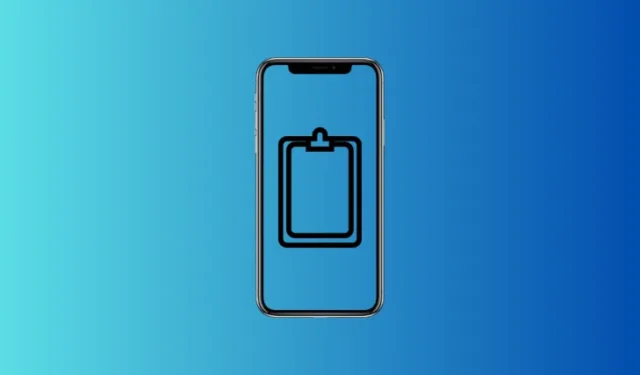
要知道什麼
- 在 Gboard 上,剪貼簿位於「更多選項」>「剪貼簿」後方。
- 在 Microsoft Swiftkey 上,剪貼簿位於頂級欄中。
- 複製項目時,點擊左下角的彈出視窗即可存取 Android 的視覺剪貼簿。
當您在 Android 裝置上複製某個項目時,它會暫時儲存在剪貼簿上,然後再從那裡貼上和刪除。但是如何存取剪貼簿呢?
如何在 Android 上存取剪貼板
主要可以透過鍵盤應用程式存取剪貼簿。根據您使用的應用程序,步驟會略有不同。以下是在 Android 上存取剪貼簿的方法:
在 Gboard 上
- 開啟任何支援輸入的應用程式並調出 Gboard。
- 在 Gboard 上,點選最左側的「更多選項」。點選剪貼簿。


- 如果未啟用,請點選「開啟剪貼簿」。這是您複製的項目將顯示的地方。


- 剪貼簿項目在刪除之前最多儲存一小時。若要與某個項目交互,請按住該項目。然後使用“貼上”、“固定”或“刪除”選項。


關於微軟 SwiftKey
- 開啟任何支援輸入的應用程式並調出 Microsoft SwiftKey。
- 點選剪貼簿圖示可存取複製的項目。


- 要固定某個項目,只需點擊該項目旁邊的圖釘即可。
使用Android的可視化剪貼板
每次您在 Android 上複製某些內容時,您都會注意到左下角會出現一個小彈出窗口,顯示複製項目的預覽。點擊它可以讓您查看複製的項目並對其進行更改。
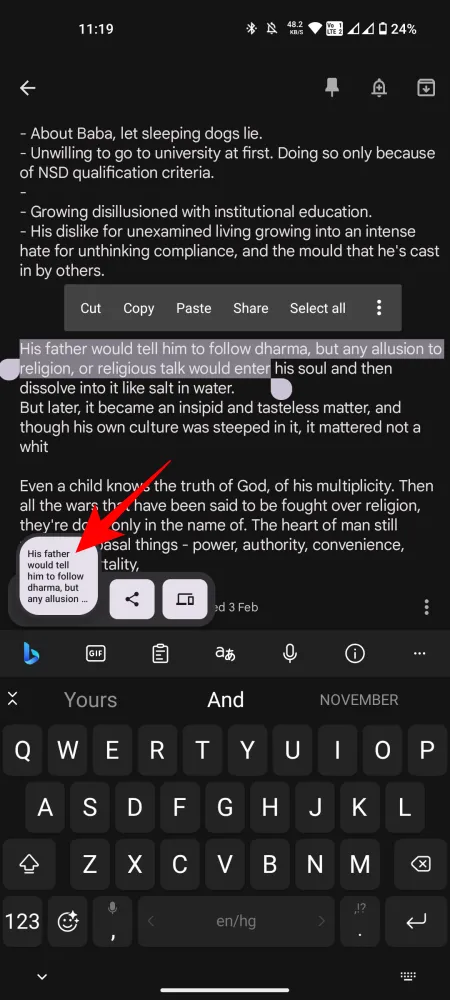
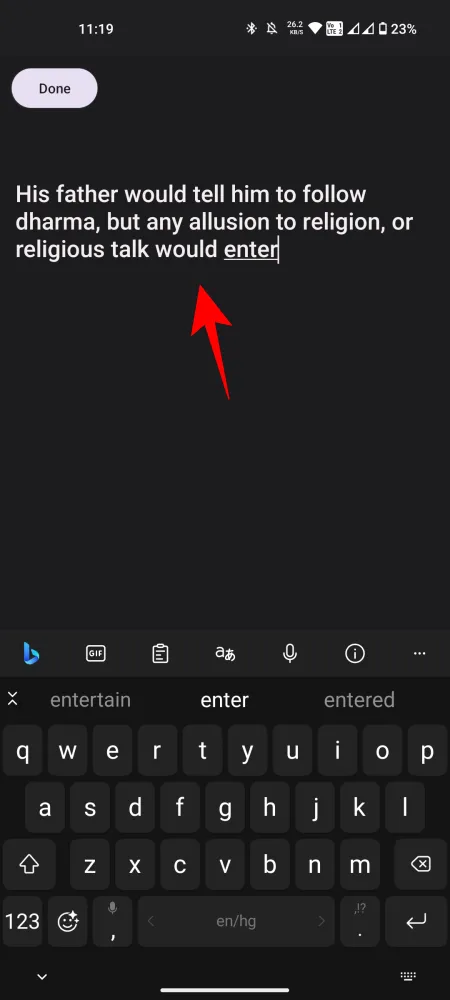
但它只允許您查看最新複製的項目,與鍵盤應用程式上可用的常規剪貼簿或如下所示的剪貼簿管理器應用程式相比,這是一個缺點。
使用其他第三方應用程式
有一些專用的剪貼簿管理器應用程序,其唯一功能是管理複製到剪貼簿的專案。這意味著您可以將剪貼簿項目保存一個多小時,固定它們,並無限期地使用它們。
在 Play 商店提供的各種應用程式中,我們推薦Clipper – 剪貼簿管理器。
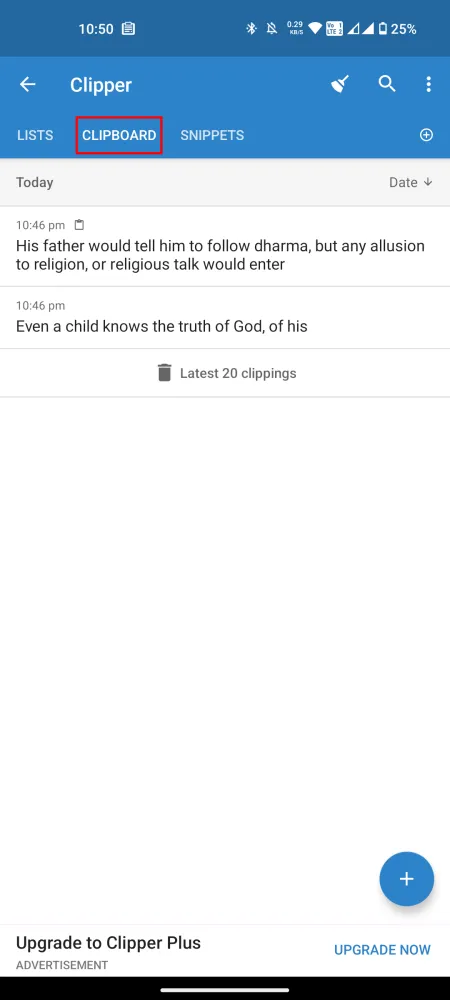
它的運作方式就像 Android 裝置上的預設剪貼簿一樣,只要您複製某些內容,它就會找到到 Clipper 的方式。
常問問題
讓我們考慮一些有關在 Android 上存取剪貼簿的常見問題。
如何在 Android 上找到剪貼簿?
剪貼簿是裝置 RAM 的一部分,因此沒有實體位置可供您尋找。但是,鍵盤應用程式會保存最近複製的項目,並具有單獨的剪貼簿選項,您可以在其中找到最近複製的項目。
是的,您可以在 Android 和 Windows 之間共用剪貼簿項目,但前提是您使用 Microsoft Swiftkey。使用本指南了解如何操作。
我們希望您能夠存取 Android 裝置上的剪貼簿。直到下一次!



發佈留言